※ このサイトはAmazonアソシエイトや Google Adsense等のアフィリエイト広告を利用しています
購入したGoogle Pixel 8aですが、透明タイプでMagSafe対応のケースといつものPDA工房さんの保護フィルムとをセットして、サブ機ながら通常運用を始めたところです。
ゲーム中心に重たい作業等は全くと言っていいほどやらない私としては、Pixel 8aはほんとにいい機種だと思っているところで、メイン機への昇格もちょっと考え始めたりしているところですが、そう言うと、購入して最初の初期設定のところ、8aの前の一瞬の間サブ機を担当してこの記事を書いているときには下取りに旅立った6aからコピーして初期設定したところを、簡単にご紹介しておこうと思っていたのを思い出しましたので、いつも通りの見えにくい画面の写真をいくつかご覧頂いて、最新のコピー設定のプロセスをご紹介しようと思います。
もくじ
1. 概要・スペックほか
スペック等は省略です。
2. 開封と実物紹介
いつもにもまして映りが良くなくって見にくいと思いますが、ご参考ということで。
電源オン!
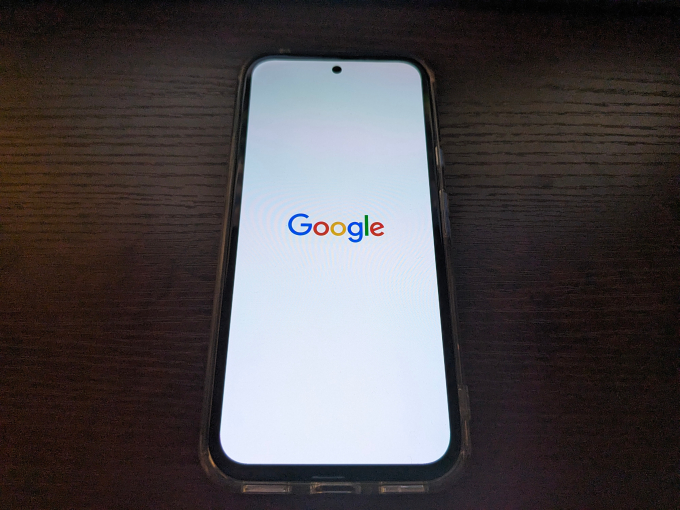
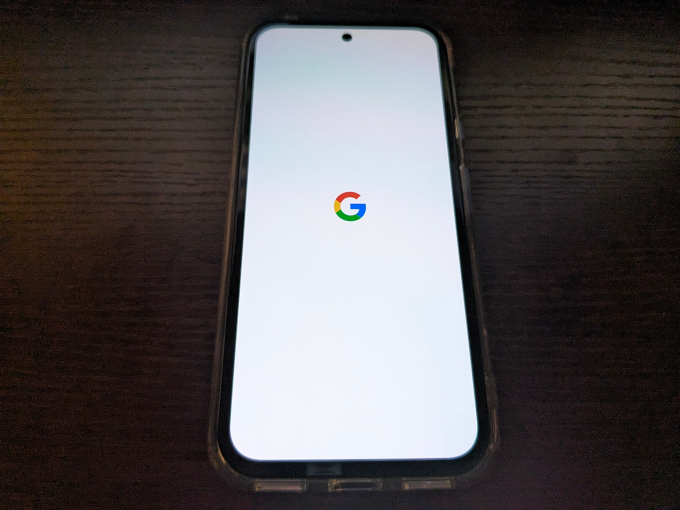
基本的に、SIMはPINコードを設定して、再起動等でPINコードを入力しない限り有効にならないようにしているので、他の端末からもってきたSIMカードにすでにPINが設定されていてい、初めての端末でもPINの入力をするように求められることになります。
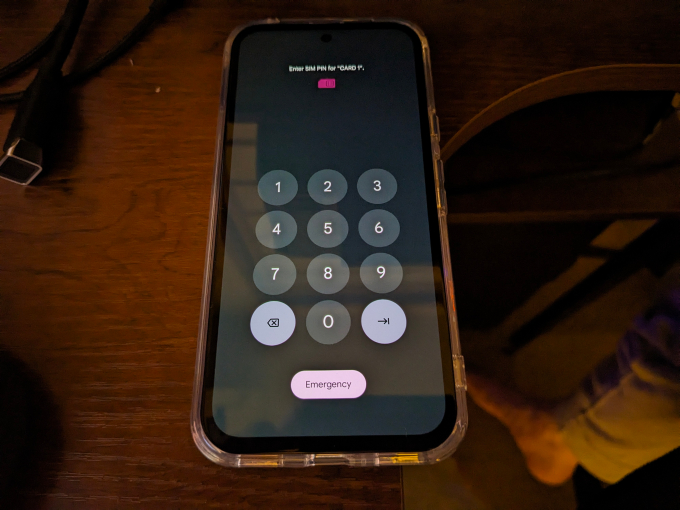
下の初期設定4が起動完了後に最初に登場する画面ですね。

上の4と下の5の間にコピーして初期設定するか新しく設定するかを確認する画面があったのではないかと思いますが、自分で作業しているときには焦っていがちで、おそらく写真を取り忘れてるんだと思われます。
いずれにしても、コピーすることを選択するとこのようにコピー元端末でQRコードを読むように指示が出ます。

コピー元端末でQRコードを読み込むと下の通り、新端末でセットアップが続行されるようになります。
最初にWi-Fi等の設定をコピーするんですかね、Wi-Fiに接続するようになります。

どんどん設定が進んでいきます。


本人確認のためのPINコードの入力を求められます。

どんどん設定が進んでいきます。
上の9のところで確認が取れますので、Googleアカウントに依存する設定内容もコピーされていきます。

指紋認証情報はコピーされません。
当たり前といえば当たり前なんですかね。
機種によって指紋認証のデバイスや細かい調整は異なっているでしょうし。
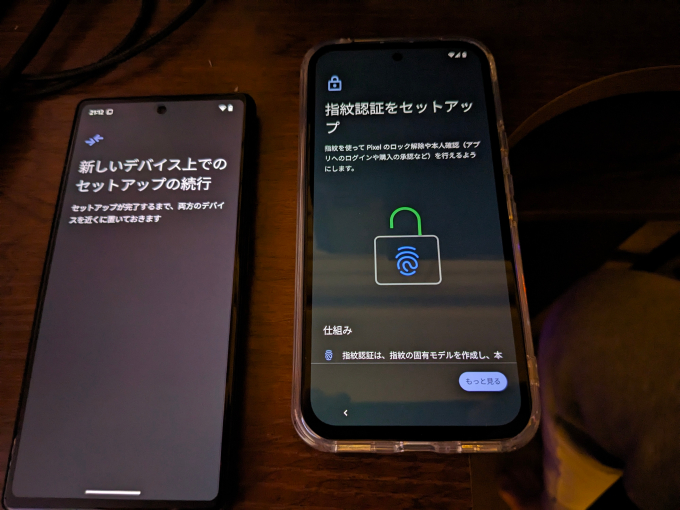
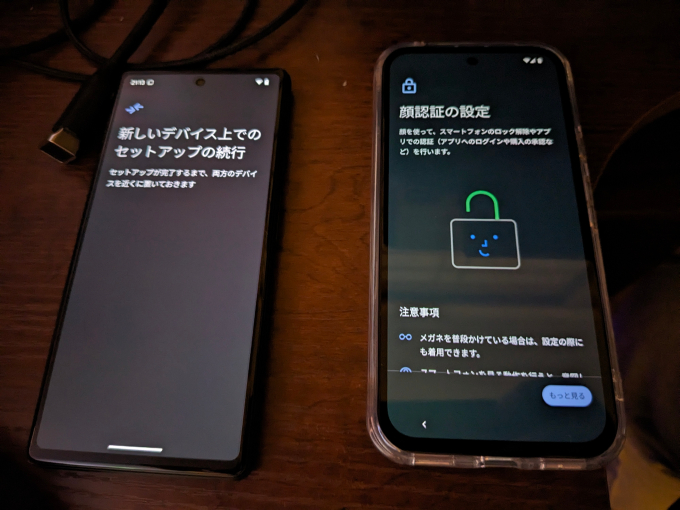
Googleも結構ディスクレーマーみたいのが多くなってきました。
情報管理には敏感にならざるを得ないので、しょうがないですね。
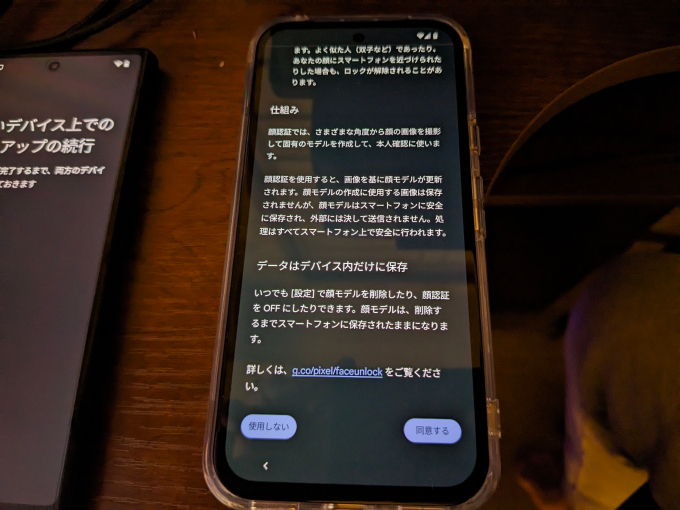
いよいよコピー元端末内のデータそのものをコピーするところに来ます。
コピーするなら次へ、しないならコピーしない、をタップして進めます。


コピー対象となりうるデータをチェックして、下の画面の通り、個別になにをコピーするかを選択することができる画面になります。
アプリ、デバイス設定、通話履歴等が選択肢の中に入っています。
カレンダーやコンタクト、フォト、メール等はGoogleアカウントによってクラウドベースで保存されているので、自動同期されることになるため、選択対象には入りません。(自動的にコピーされるのと同義)

なんかよくわかりませんが、限定保証なる画面が出ました。
どうやら、利用する国に応じた、「Google一般ユーザー向けハードウェアの限定保証」というもののようです。
ざっと見てみるに、(って写真忘れてますが、)1年間の保証をつけていますよ、ということを言っているようです。
ただし、携帯キャリア等から購入した場合は、そのキャリアに確認すべし、となっているようです。

OK Google! ってやつの設定です。
画面がロック中でも反応するようにするか、等々の設定もできます。
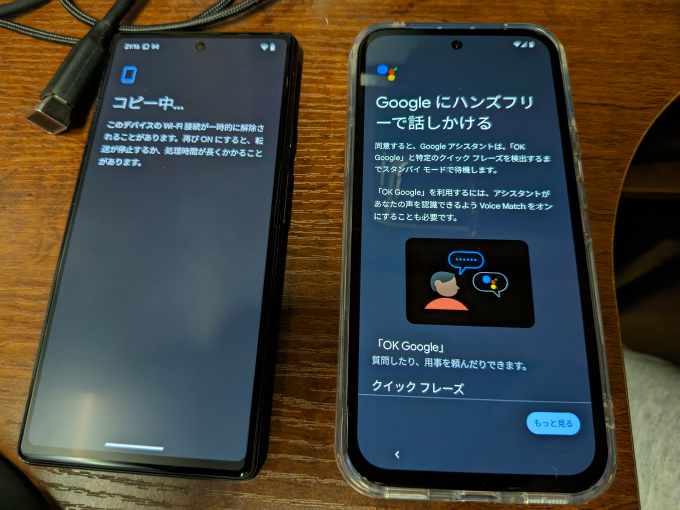
コピーが完了します。

さらに最後の設定を行うようです。

しばらく後にやっと終了するようで、設定完了、と出ます。

なかなか大変な手間ではありますが、そんなに難しいものではないです。
本当に便利になったものです。
3. 使ってみて雑感
雑感は前回の記事をご覧いただければと。
Android端末も、iPhoneなみに機種変更による移行が簡単になってきているように思いました。
メーカーごとに細かく手を入れた様々なバージョンが存在しているということを考えると、そう簡単に完全なコピーができるようになるとは思えませんが、とはいえ、まだ、工夫できるところもあると感じます。
例えば、GmailにGoogleのアカウント以外のメールアカウントを設定している場合、これはコピーされないですね。
たくさんメールアドレスを持っている場合などは結構面倒です。
アプリごとの設定も維持されていないことが多いので、このあたりは、開発者の皆さんとも協力して、アプリの設定を共通に保存する仕組みを用意し、それ以外の方法による設定を不可とするといったことも必要になってくるのかなと思います。
でも、確実に良くなってきていると感じるところでもありますので、引き続き努力をお願いしたいです。
Apple製品のわかりやすさ、わからない人でも迷うことが少ないインターフェイス、などなど見習うべきところはたくさんあると思いますので、ぜひ、細かいところまで手を抜かずに詰めていっていただきたいと思います。
 DigiGucci Blog
DigiGucci Blog 


